ตั้งแต่ต้นปี 2015 เราได้ยินเกี่ยวกับฟีเจอร์ใหม่ๆ ที่จะมาใน Outlook.com ในขณะที่ผู้ใช้ใหม่ได้รับเวอร์ชันที่อัปเดตทันที ผู้ใช้ที่มีอยู่ได้รับการย้ายไปยังเครื่องมืออีเมลที่ได้รับการปรับปรุงใหม่นี้อย่างช้าๆ ตั้งแต่เดือนกุมภาพันธ์ Microsoft กำลังวางแผนที่จะย้ายผู้ใช้ทั้งหมดภายในสิ้นปีนี้
คุณสงสัยหรือไม่ว่ามีอะไรใหม่ใน Outlook.com? ลองดูตัวเลือกใหม่ที่มีประโยชน์และสะดวกเหล่านี้
โครงสร้างพื้นฐานใหม่
ตอนนี้ผู้ใช้จะสามารถเข้าถึงฟีเจอร์ที่มีประสิทธิภาพหลายอย่างของ Office 365 เพิ่มความเร็วและความเสถียรสำหรับฟีเจอร์ใหม่ และประสบการณ์ที่ได้รับการปรับปรุงสำหรับผู้ที่ใช้แอป Outlook บนคอมพิวเตอร์
จากบล็อกของ Microsoft Office:
Outlook.com ใหม่สร้างขึ้นบนโครงสร้างพื้นฐานที่ใช้ Office 365 ดังนั้นคุณจึงได้รับประโยชน์จากบริการอีเมลที่ธุรกิจ รัฐบาล และโรงเรียนหลายล้านรายทั่วโลกพึ่งพาทุกวัน ในโลกดิจิทัลในปัจจุบัน การรักษาความปลอดภัยของข้อมูลส่วนบุคคลของคุณเป็นสิ่งสำคัญ และการย้ายไปยังแพลตฟอร์มใหม่นี้จะให้ข้อมูลอีเมลและปฏิทินของคุณ ความปลอดภัยที่เพิ่มขึ้นและความน่าเชื่อถือ
ตัวเลือกการทำงานร่วมกันที่ได้รับการปรับปรุง
การแก้ไขแบบเคียงข้างกัน
สำหรับการทำงานในเอกสารกับเพื่อนร่วมงาน เพื่อนร่วมทีม หรือเพื่อนนักเรียน ในตอนนี้ คุณสามารถทำได้ง่ายๆ ด้วยการดูแบบเคียงข้างกัน ฟีเจอร์นี้จะทำให้เอกสารอยู่ด้านหนึ่งของกล่องจดหมายโดยมีอีเมลอยู่อีกด้านหนึ่ง เพื่อให้คุณดูเอกสารทั้งสองได้พร้อมกัน
หากคุณต้องการแก้ไขเอกสารโดยแก้ไขหรือเพียงแค่เพิ่มบันทึก ให้เลือกแก้ไขและตอบกลับ จากการนำทางด้านบน การดำเนินการนี้จะทำสำเนาและเปิดตัวแก้ไขออนไลน์ทันที เช่น Word Online เพื่อให้คุณสามารถทำงานกับเอกสารได้ การเปลี่ยนแปลงจะถูกบันทึกโดยอัตโนมัติ และเมื่อคุณทำเสร็จแล้ว ให้คลิกปุ่ม ส่ง ปุ่มบนอีเมลเพื่อส่งเวอร์ชันที่อัปเดตไปยังผู้รับของคุณ

การแจ้งเตือนสิ่งที่แนบมาสำหรับผู้รับที่เพิ่ม
สำหรับข้อความที่มีไฟล์แนบ คุณจะเห็นการเตือนสำหรับไฟล์แนบนั้นเมื่อคุณเพิ่มผู้รับใหม่ในสตรีมอีเมล คุณจะได้รับแจ้งให้เพิ่มไฟล์แนบล่าสุดหรือไม่ใส่อะไรเลย นี่เป็นคุณลักษณะที่มีประโยชน์ซึ่งช่วยให้คุณไม่ต้องพึ่งพาหน่วยความจำในการแนบไฟล์แนบที่สำคัญ

พูดถึง
คุณอาจเรียกคืนการเพิ่มฟีเจอร์ที่เรียกว่า Mentions เมื่อเปิดตัวสำหรับแอป Outlook บนเดสก์ท็อป นี่เป็นอีกหนึ่งคุณลักษณะที่เพิ่มลงใน Outlook.com ทำให้ง่ายต่อการดึงดูดความสนใจไปยังผู้ติดต่อในข้อความของคุณ รวมทั้งแสดงที่อยู่อีเมลของพวกเขาใน ถึง สาย.
ขณะเขียนข้อความ เพียงคลิกปุ่ม @ สัญลักษณ์ตามด้วยผู้ติดต่อที่คุณต้องการแทรก คุณจะเห็นคำแนะนำในช่องแบบเลื่อนลงเมื่อคุณพิมพ์ชื่อและสามารถเพิ่มได้ด้วยการคลิก
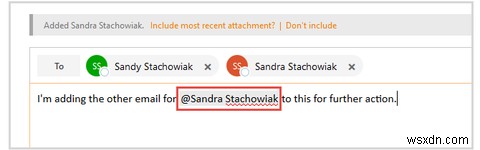
ส่วนเสริมของบุคคลที่สามเพิ่มเติม
คุณอาจเคยใช้ Add-in ของ PayPal, Evernote และ Uber สำหรับ Outlook.com แล้ว แต่ในตอนนี้ยังมีส่วนเสริมอื่นๆ อีกสองสามรายการที่น่าลอง GIPHY, Yelp และ Wunderlist พร้อมให้ใช้งานอย่างเป็นทางการใน Office Store
ยิปซี เป็น Add-in แสนสนุกที่ให้คุณใส่ pizzazz ลงในข้อความของคุณ คุณสามารถเพิ่ม GIF แบบเคลื่อนไหวสำหรับโอกาสพิเศษ เพื่อให้ผู้รับของคุณหัวเราะ หรือเพียงเพื่ออะไรที่ไร้สาระได้
โดยไม่ต้องออกจาก Outlook.com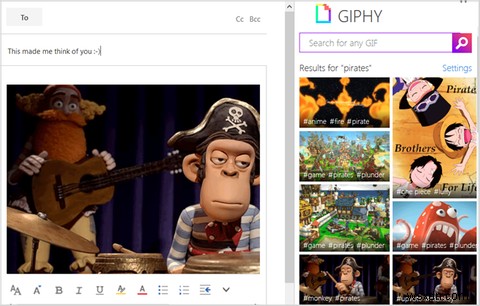
กรี๊ด เป็นเครื่องมือยอดนิยมสำหรับการค้นหาสถานที่ใกล้เคียง และรวมถึงสิ่งที่คุณพบในอีเมลสามารถช่วยให้คุณวางแผนได้ ไม่ว่าจะเป็นร้านอาหาร ร้านค้า โรงแรม หรือไนต์คลับ คุณสามารถแสดงรายละเอียดลงในอีเมล Outlook.com และส่งให้เพื่อนได้โดยตรง

รายการมหัศจรรย์ เป็นที่ชื่นชอบเมื่อพูดถึงการจัดการงานและการผสานรวมกับ Outlook.com หมายความว่าคุณสามารถจัดการและแบ่งปันสิ่งที่ต้องทำได้ง่ายขึ้น คุณสามารถย้ายอีเมลที่เกี่ยวข้องกับงานไปยังรายการสิ่งที่ต้องทำได้อย่างรวดเร็ว นอกจากนี้ คุณยังแชร์รายการและสิ่งที่ต้องทำเพื่อให้ทั้งครอบครัวได้มีส่วนร่วมกับงานของพวกเขา
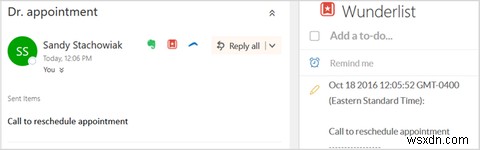
กล่องข้อความที่ปรับแต่งแล้ว
รกรุงรัง
กองข้อความคือโฟลเดอร์ใหม่ที่ระบบจะย้ายอีเมลที่มีความสำคัญต่ำไปโดยอัตโนมัติ ยิ่งคุณใช้ Outlook.com มากเท่านั้น ตามนิสัยของข้อความที่คุณมักจะละเลย การเปิดใช้งานตัวเลือกนี้จะย้ายข้อความเหล่านั้นไปยังโฟลเดอร์กองข้อความแยกต่างหากเพื่อให้คุณดูในภายหลัง คุณยังสามารถย้ายอีเมลไปที่ กองข้อความ ด้วยตนเองจากช่องเมนูข้อความแบบเลื่อนลง
ในการเข้าถึงตัวเลือกกองข้อความของคุณ ให้เปิดการตั้งค่าของคุณโดยเลือก เกียร์ จากการนำทางด้านขวาบน แล้วคลิก ตัวเลือก . ในเมนูด้านซ้าย ให้ขยายอีเมล เพื่อแสดงรายการทั้งหมดแล้วคลิก กองข้อความ .

จากนั้น คุณสามารถเปิดหรือปิดใช้งานตัวเลือกเพื่อแยกรายการเป็นกองข้อความ และรับการแจ้งเตือนเกี่ยวกับข้อความที่ระบุว่าเป็นกองข้อความ เมื่อเปิดใช้งาน กองข้อความจะแสดงในรายการโฟลเดอร์ของคุณ
หมุดและธง
ในการเก็บข้อความสำคัญไว้ที่ด้านบนสุดของกล่องจดหมายรวมถึงการติดแท็กอีเมลที่ต้องมีการติดตาม การปักหมุดและการตั้งค่าสถานะจะมีประโยชน์มาก ทั้งสองตัวเลือกสามารถเข้าถึงได้จากมุมบนขวาของอีเมล
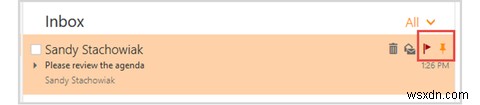
เมื่อคุณตรึงข้อความ ข้อความจะอยู่ที่ด้านบนสุดจนกว่าคุณจะเลิกตรึง อีเมลที่ตรึงไว้ทั้งหมดจะมีพื้นหลังสีต่างกัน ขึ้นอยู่กับธีมของคุณ ค่าสถานะเหมาะสำหรับข้อความที่ต้องการให้คุณดำเนินการในภายหลัง คุณยังสามารถเพิ่มแฟล็กจากกล่องดรอปดาวน์เมนูอีเมลได้
ปรับปรุงการสื่อสาร
ดูตัวอย่างลิงก์
เมื่อวางลิงก์ลงในอีเมลสำหรับหน้าเว็บหรือวิดีโอ จากแหล่งที่มา เช่น Vimeo คุณและผู้รับจะเห็นการแสดงตัวอย่าง นี่เป็นคลิปที่แสดงอย่างสวยงาม เพื่อให้ผู้รับของคุณสามารถดูสิ่งที่คุณกำลังแชร์กับพวกเขาได้อย่างรวดเร็วก่อนที่จะคลิก
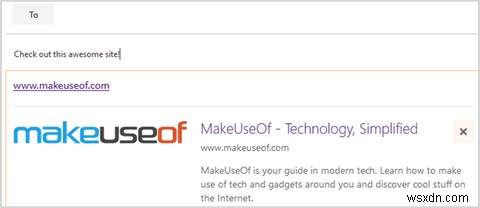
อีโมจิและการแก้ไขรูปภาพ
ตอนนี้คุณสามารถทำให้ข้อความของคุณสว่างขึ้นด้วยอีโมจิที่เรียกใช้จากข้อความที่คุณพิมพ์ ตัวอย่างเช่น หากคุณพิมพ์ :สุข , :วันเกิด , หรือ :เศร้า คุณจะเห็นกล่องป๊อปอัปขนาดเล็กที่มีอีโมจิแนะนำซึ่งคุณสามารถแทรกได้ด้วยการคลิก

นอกจากนี้ การแทรกรูปภาพในขณะนี้ยังช่วยให้คุณมีตัวเลือกการแก้ไขและการจัดรูปแบบได้จากภายในข้อความของคุณ เพียงคัดลอกและวางรูปถ่ายหรือรูปภาพของคุณลงในอีเมล แล้วใช้ประโยชน์จากตัวเลือกใหม่เหล่านี้เพื่อทำให้ดียิ่งขึ้น
ธีมใหม่
ด้วยธีมใหม่มากกว่า 10 ธีม คุณสามารถปรับแต่งกล่องขาเข้า Outlook.com ของคุณด้วยการเพิ่มความเก๋ไก๋ให้กับมัน ตั้งแต่หุ่นยนต์และวงจร ไปจนถึงดินสอสีและตัวต่อเลโก้ เลือกธีมที่เข้ากับอารมณ์ ความสนใจ หรือบุคลิกของคุณ

หากต้องการตรวจสอบตัวเลือกและใช้ธีมใหม่ ให้เปิดการตั้งค่าโดยเลือกเฟือง ไอคอนจากการนำทางด้านบนขวา คลิก เปลี่ยนธีม และเรียกดูธีมในหน้าต่างแบบเด้งออกมา คุณสามารถเลือกแต่ละรายการเพื่อดูว่ามีลักษณะอย่างไร และเมื่อพอใจกับตัวเลือกที่ต้องการแล้ว คลิกตกลง .
และนั่นไม่ใช่ทั้งหมด
ต่อไปนี้คือฟีเจอร์และตัวเลือกเพิ่มเติมที่คุณจะสังเกตเห็นได้ใน Outlook.com ใหม่
- หน้าต่างแบบเด้งออกมาสำหรับการอ่านและเขียนอีเมล
- คำแนะนำเมื่อใช้ช่องค้นหา
- ตัวกรองเพื่อปรับแต่งผลการค้นหาของคุณ
- ความพร้อมใช้งานของ Skype ในตัวสำหรับการแชทและวิดีโอหรือการโทร
- ความสามารถในการเพิ่มการยืนยันเที่ยวบินในปฏิทินของคุณ
- สมุดที่อยู่อันชาญฉลาดสำหรับผู้ที่ติดต่อด้วยมากที่สุด
คุณเคยย้ายไปยัง Outlook.com ใหม่แล้วหรือยัง
โปรดทราบว่า Outlook.com ใหม่กำลังเปิดตัวกับผู้ใช้ที่มีอยู่เป็นระยะๆ ดังนั้น หากคุณยังไม่เห็นเวอร์ชันที่อัปเดต ให้รู้ว่ากำลังจะมาถึง ในขณะเดียวกัน คุณยังทดสอบ Outlook.com Premium แบบไม่มีโฆษณา ซึ่งให้บริการฟรีในปีแรก
หากคุณถูกย้าย คุณกำลังเพลิดเพลินกับคุณลักษณะใหม่ที่มีให้หรือไม่ และหากใช่ คุณชอบฟีเจอร์ใดมากที่สุด แบ่งปันความคิดของคุณในความคิดเห็นด้านล่าง


